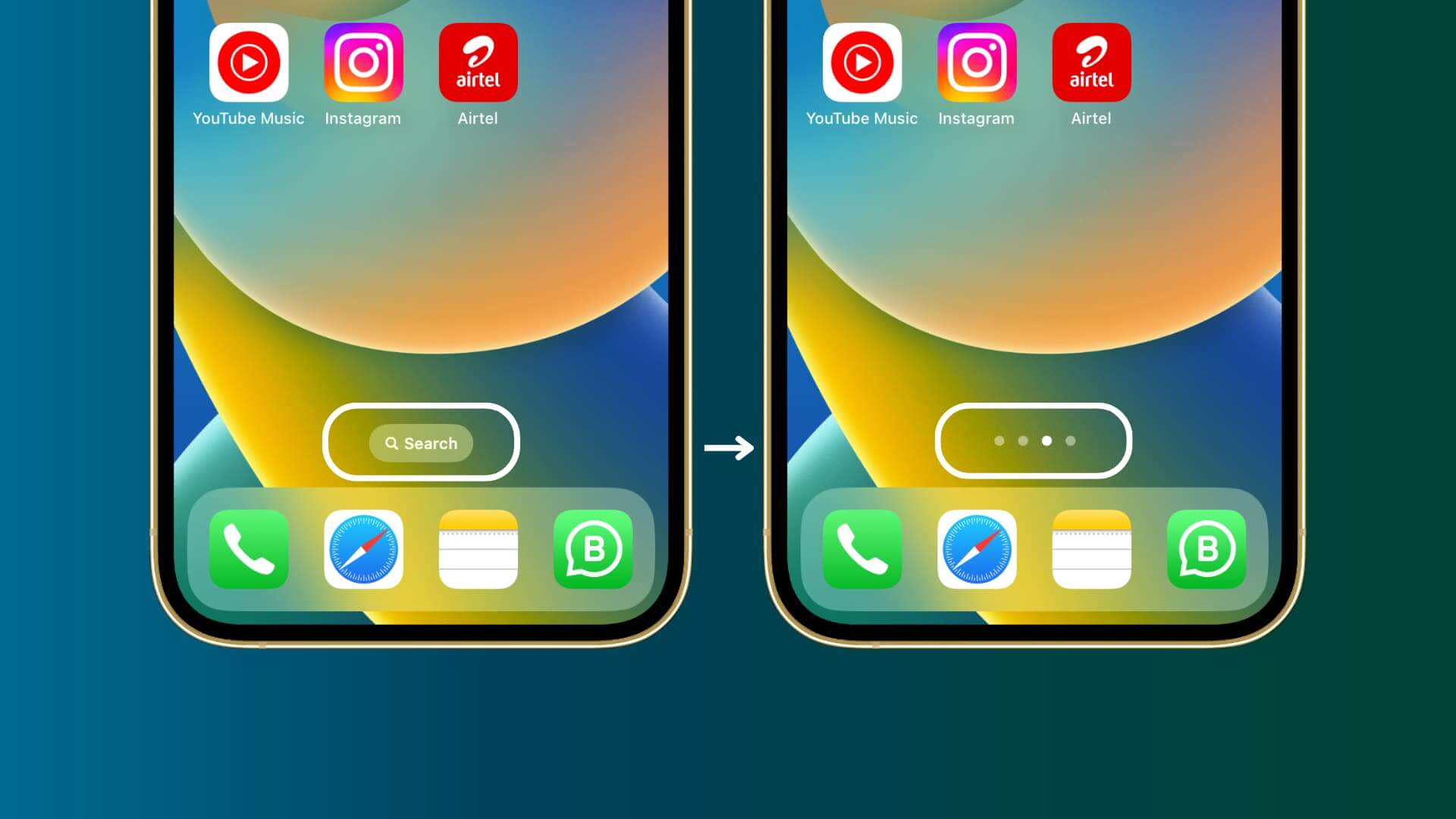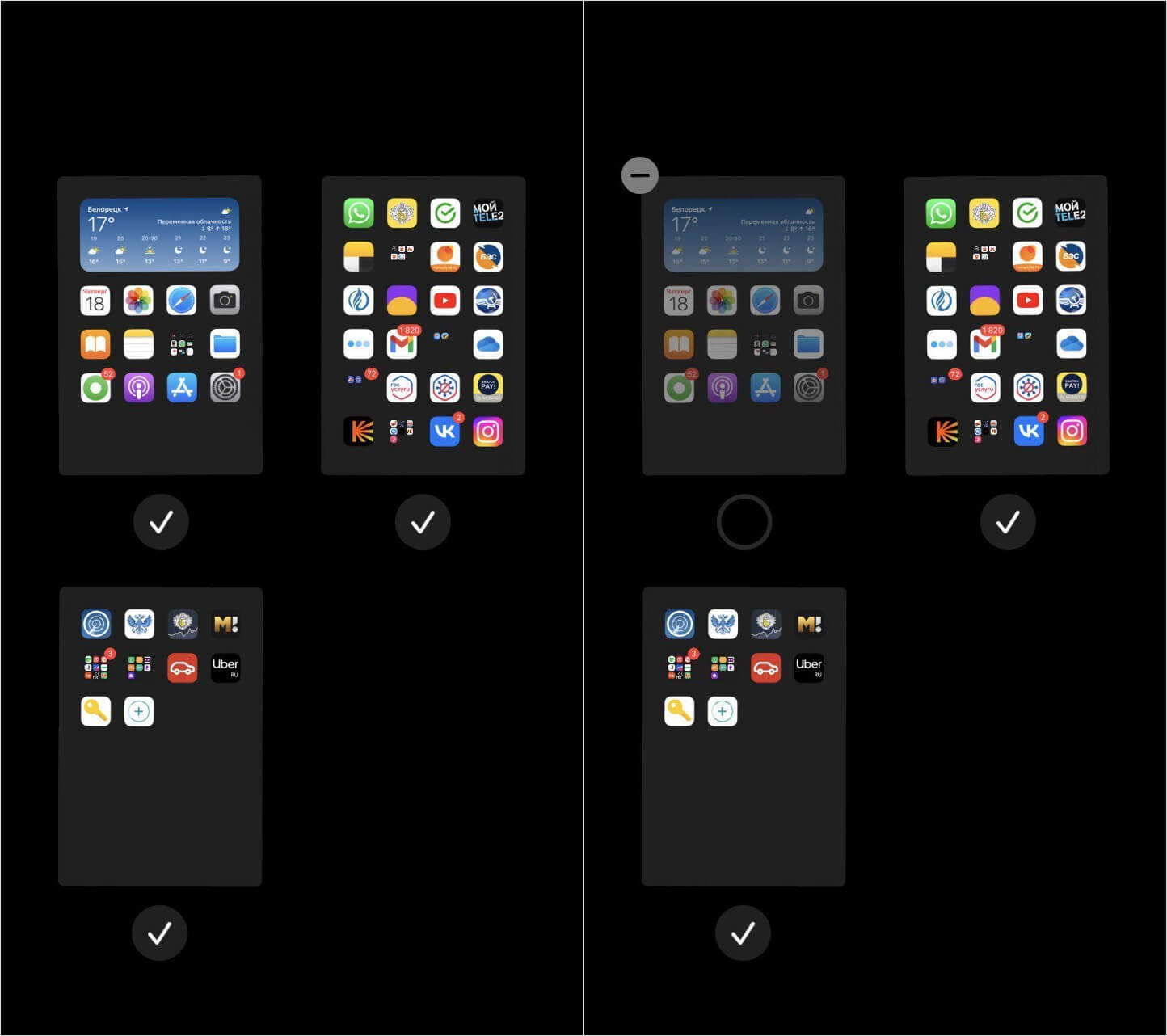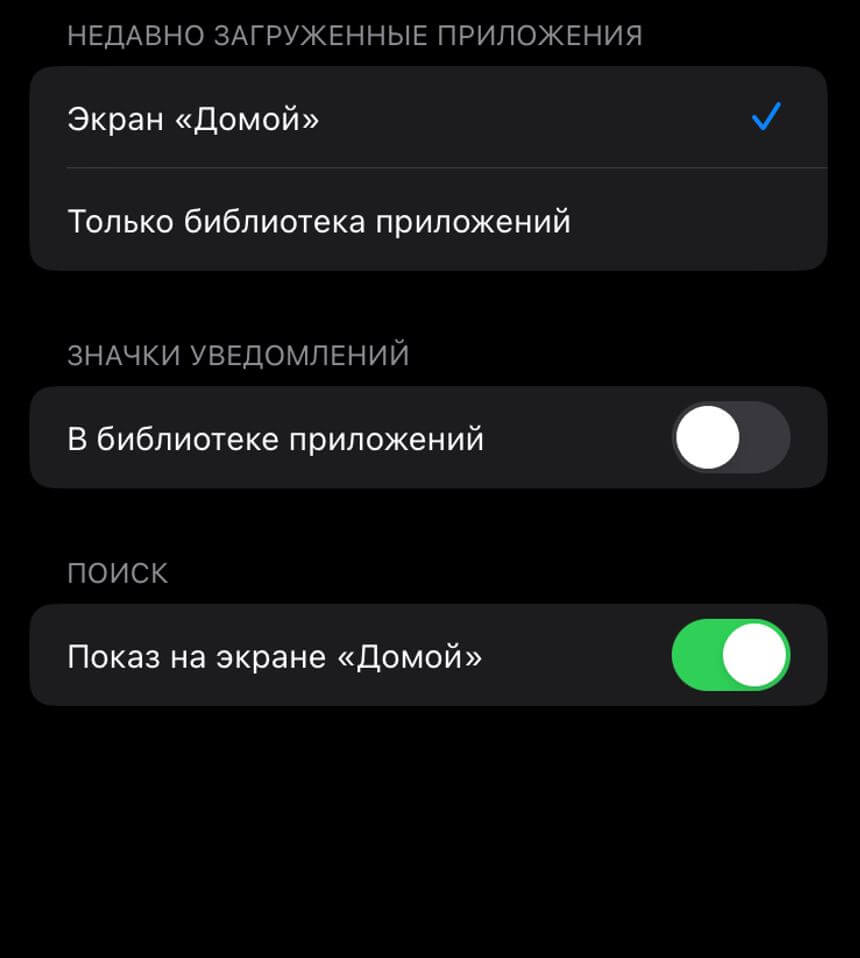Если вы являетесь давним пользователем Apple, вы наверняка сталкивались с приложением Find My, которое изначально установлено на iPhone, iPad, Mac и других устройствах в экосистеме Apple. Find My позволяет вам найти свой iPhone или любое другое устройство, которое вы, возможно, забыли взять с собой или потеряли. Приложение позволяет найти потерянный iPhone и другие вещи, даже если они были выключены, если вы вошли в одну и ту же учетную запись iCloud на всех своих устройствах Apple.
Хотя Find My — полезный инструмент для отслеживания вашего iPhone и других устройств, вы можете отключить его, если беспокоитесь о конфиденциальности, не хотите разряжать аккумулятор или по любой другой причине. К счастью, есть несколько способов отключить функцию «Локатор» на вашем iPhone, и мы объясним их все в этом посте.
Связанный: iPhone 14 Pro выключился и больше не включается? Как исправить
Вы можете отключить функцию «Локатор» для своего iPhone, если вы в настоящее время не используете его или если вы позволяете кому-то другому использовать его на данный момент. Вам также может понадобиться отключить функцию «Локатор» для вашего устройства, если вы отправляете его в сервисный центр Apple для ремонта. Существует множество способов отключить функцию «Локатор» на вашем iPhone, и каждый из них работает немного по-разному и имеет разные последствия.
Отключение Find My — это удобный способ удалить iPhone из списка Find My Devices. Однако выбранный iPhone снова появится в списке устройств, как только он подключится к сети и войдет в вашу учетную запись Apple.
Связанный: iOS 15 Find My: как увидеть текущее местоположение вашего друга
Как отключить Find My для iPhone в iCloud
Есть четыре способа отключить функцию «Локатор» на вашем iPhone. Если вы используете метод 1 для отключения функции «Локатор», вы можете сделать это с устройства, на котором хотите его отключить. Чтобы приступить к методам № 2, № 3 и № 4, iPhone, на котором вы хотите отключить функцию «Локатор», должен быть либо выключен, либо отключен от сотовой или беспроводной сети. Как только это будет сделано, вы можете использовать любой из следующих шагов, чтобы отключить Find My на нем.
Способ 1: с помощью приложения «Настройки» на вашем iPhone
Вы можете отключить функцию «Локатор» непосредственно в настройках iOS на iPhone, где вы хотите его отключить. Для этого откройте приложение «Настройки» на iPhone, где вы хотите отключить функцию «Найти».
В настройках нажмите на карточку с именем вверху.
На следующем экране выберите «Найти».
Теперь вы попадете на экран Find My. Здесь нажмите «Найти iPhone».
На следующем экране выключите переключатель «Найти iPhone» вверху.
Вам будет предложено ввести пароль Apple ID на экране. Введите пароль, а затем нажмите «Выключить», чтобы подтвердить свои действия.
После этого Find My будет отключен на вашем iPhone.
Связанный: iOS 15 Find My: как узнать, когда кто-то прибывает или уходит из места
Способ 2: использование «Локатора» на другом iPhone
Если у вас есть несколько iPhone, подключенных к одной и той же учетной записи iCloud, вы можете отключить функцию «Локатор» на одном iPhone, используя другой iPhone. Для этого откройте приложение «Локатор» на активном iPhone.
В приложении «Локатор» коснитесь вкладки «Устройства» внизу.
На этом экране выберите iPhone, на котором вы хотите отключить функцию «Найти».
Когда выбранный iPhone откроется на следующем экране, прокрутите вниз и нажмите «Удалить это устройство».
В появившейся внизу подсказке выберите «Удалить», чтобы подтвердить действие.
Функция «Локатор» теперь будет временно отключена на выбранном iPhone.
Связанный: Как сделать клавиатуру iPhone больше в 2022 году: 5 объясненных способов
Способ 3: использование iCloud.com
Вы также можете отключить функцию «Локатор» для iPhone в Интернете, открыв приложение Safari или любой другой веб-браузер на другом iPhone, iPad или Mac и перейдя в iCloud.com. Когда iCloud загрузится, войдите в свой Apple ID, если требуется, или используйте свой пароль или Face ID для аутентификации входа.
На главной странице iCloud выберите значок «Найти iPhone».
Страница iCloud Find My iPhone теперь должна отображаться на экране. Здесь нажмите «Все устройства» вверху.
В появившемся дополнительном меню выберите iPhone, с которого вы хотите отключить функцию «Найти».
Предыдущее местоположение выбранного iPhone должно отображаться на следующей странице вместе с дополнительными параметрами в поле в верхней левой части экрана. В этом поле нажмите «Удалить из учетной записи», чтобы отключить функцию «Локатор» для выбранного устройства.
На экране появится подсказка с просьбой подтвердить ваше действие. Чтобы отключить функцию «Локатор» для iPhone, нажмите «Удалить» в этом окне.
Find My теперь будет отключен на выбранном iPhone.
Связанный: iPhone 14 Pro становится горячим? 13 способов исправить
Способ 4: использование приложения «Найти меня» на Mac
Вы можете временно отключить функцию «Локатор» для iPhone с Mac, если на обоих устройствах выполнен вход в один и тот же Apple ID. Для этого откройте приложение «Локатор» на своем Mac из Spotlight или Launchpad.
Когда приложение откроется, щелкните вкладку «Устройства» в верхней части боковой панели слева.
В разделе «Устройства» щелкните iPhone, для которого вы хотите отключить функцию «Найти».
Последнее известное местоположение вашего iPhone теперь будет отображаться на экране вместе с именем устройства. Рядом с названием устройства щелкните значок i справа.
Теперь вы увидите дополнительные параметры в новом всплывающем окне. В этом окне нажмите «Удалить это устройство» внизу.
В появившемся приглашении выберите «Удалить», чтобы отключить «Локатор» для выбранного iPhone.
Find My теперь будет отключен на выбранном iPhone.
Связанный: что означает «Все равно уведомлять» в iOS 15?
Что происходит, когда вы отключаете функцию «Локатор» на своем iPhone?
В зависимости от того, как вы отключили «Локатор» на своем iPhone, последствия будут разными. Если вы использовали метод 1, чтобы отключить функцию «Локатор», блокировка активации на вашем iPhone будет автоматически отключена. Когда блокировка активации будет снята, любой другой сможет войти в выбранный iPhone, используя свой собственный Apple ID.
Если вы отключили функцию «Локатор» с помощью способов 2, 3 и 4, выбранное устройство будет удалено из вашей учетной записи iCloud только временно, и вы не увидите iPhone в списке «Устройства» в приложении «Локатор» на других устройствах Apple.
Когда ваш iPhone снова включится или подключится к сотовой или беспроводной сети, он снова появится в вашем списке устройств. Если вы будете следовать методам 2, 3 и 4, блокировка активации останется включенной на вашем iPhone, и никто другой не сможет войти в свой Apple ID без предварительного удаления себя.
Это все, что вам нужно знать об отключении функции «Найти iPhone» в iCloud.
СВЯЗАННЫЕ С
-
AppleInsider.ru
-
Темы
-
iOS
21.08.2022,
обновлено 15.09.2022
Знаете, что общего между iOS 16 и iOS 15? Обе системы имеют мелкие изменения, которые заметит далеко не каждый пользователь. Безусловно, в операционке, которая уже вышла для всех, внимание привлекают, в первую очередь, нововведения экрана блокировки, но если присмотреться, можно увидеть и другие элементы, которых ранее не было. Некоторые из них и вовсе расположены на экране «Домой» — речь, конечно же, о странной кнопке «Поиск», расположенной внизу экрана. Предлагаю разобраться, зачем она нужна, как убрать Поиск с экрана Айфона и можно ли вернуть точки домашних экранов как это всегда было на Айфоне.
Появился поиск на экране Айфона. Как убрать?
❗️ ПРИСОЕДИНЯЙТЕСЬ К НАШЕМУ ДЗЕНУ ПРЯМО СЕЙЧАС
Похоже, Apple сделала так, чтобы вы лишний раз не свайпали экран приложений для поиска нужной иконки приложений: иначе не объяснить то, что наряду с удобным жестом для вызова Spotlight, который, к слову, теперь не отключается, в бета-версию iOS 16 добавили еще один поиск — на этот раз в виде небольшой кнопки внизу экрана, расположенной над Доком с приложениями.
Настройка главного экрана Айфона
Согласитесь, ведь проще уже некуда: в iOS уже есть поиск Spotlight, с помощью которого можно найти приложения, контакты, Почту и сообщения. Похоже, в Apple увлеклись и решили, что жест для вызова Spotlight не так однозначен для новых пользователей. Поэтому в iOS 16 добавили еще одну кнопку, которая теперь немного мозолит глаза, ведь на этом месте всегда были «точки», символизирующие разные страницы экрана «Домой».
Случайно нажав на точки внизу экрана, можно нечаянно удалить рабочий стол
А был ли от них толк? Кому как: для большинства точки были, скорее, индикатором — на каком из экранов сейчас находишься. Хотя на самом деле при быстром сильном нажатии на них у вас запускалось редактирование рабочего стола и открывалась плитка со всеми страницами экрана «Домой».
Их можно отключить, деактивировав флажок, или удалить совсем с помощью «минуса» в левой верхней части. При этом все приложения оставались в памяти Айфона в Библиотеке приложений — просто выбранный экран очищался от значков. Это как раз и есть одно из незаметных нововведений iOS 14, о котором знает далеко не каждый.
Читайте также: Скрытые функции iOS 16, о которых вы не знали, и как их включить
Айфон с большим экраном
Отчасти Apple правильно сделала, что добавила кнопку поиска в самом низу экрана и включила его по умолчанию — просто это поняли не все. Это отличное подспорье для новых владельцев Айфонов: поиск всегда под рукой, а при нажатии на него не выскочат непонятные настройки рабочего стола, которые еще и могут удалить все ярлыки напрочь. Помимо этого, решается сразу две проблемы Айфонов с большим экраном, ведь даже в условном iPhone 11 дотянуться большим пальцем до верхней части дисплея не так-то просто, чтобы вызвать Spotlight.
Может показаться, что большой экран в Айфоне — то, что нужно. Но если присмотреться, можно увидеть много бесполезного свободного пространства
А что говорить про 14 Pro Max? Также Apple наконец приспособила зияющую пустоту на экранах iPhone, которой, согласитесь, уже очень много, под более-менее полезную функцию. Это, конечно, не решение проблемы: Apple надо серьезно заняться оптимизацией полезного пространства экрана iPhone с Face ID. Времена компактных смартфонов уже позади, а от большого дисплея будто бы и нет никакого толку.
Тестируем фишки iOS 16. Как убрать фон с фото на Айфоне
Как убрать поиск с экрана в iOS 16
Впрочем, если вы опытный пользователь и поиск внизу экрана iPhone вам только мешает, вы может убрать его, чтобы все было «как надо» и Spotlight не дублировался. Сделать это очень просто.
Убрать Поиск очень легко!
- Откройте Настройки на iPhone.
- Пролистайте внизу и выберите «Экран Домой».
- В разделе «Поиск» деактивируйте переключатель «Показ на экране Домой».
Вот и все: теперь на экране iPhone над Доком будут привычные вам точки. Это позволит сделать экран «Домой» уютнее, а также избежать случайных нажатий на еще один Поиск. Дело в том, что в iOS 15 Spotlight доступен всегда и случайный свайп приводит к тому, что у вас открывается верхняя строка для ввода — это немного бесит.
😎 Присоединяйтесь к нашему чату в Телеграм
А вы знали, что ремонт техники Apple в России возможен даже сейчас? Произвести его можно даже спустя 4 года после покупки гаджета! О том, какое устройство можно отремонтировать, какие детали могут заменить и почему ремонт бесплатен даже после окончания гарантийного периода — читайте в нашей статье.
iOS 16SpotlightСоветы по работе с Apple
Как отключить функцию найти iPhone? Подобным вопросом так или иначе хотя бы однажды задаются все пользователи яблочных устройств. Данная функция позволяет владельцам Айфонов осуществлять удалённое управление утерянным или украденным смартфоном, блокировать его, отправлять текстовые сообщения, воспроизводить звук и даже удалять личные данные, чтобы они не оказались в руках у мошенников. В свою очередь, отключение функции обнаружения Айфона может понадобиться в разных обстоятельствах, требующих к себе индивидуального подхода.
В каких случаях возникает необходимость отключения функции «Найти iPhone»?
Необходимость отключения функции «Найти iPhone» может возникнуть в следующих основных ситуациях:
- при восстановлении устройства в iTunes (в этом случае программа выведет на экран уведомление о том, что перед восстановлением устройства требуется отключить функцию обнаружения Айфона);
- при сбросе настроек устройства;
- при восстановлении данных из резервной копии в iTunes;
- при обращении в сервисный центр в случае поломки смартфона (например, если телефон не включается).
Все вышеперечисленные ситуации, требующие отключения функции обнаружения Айфона, являются самыми основными. При других обстоятельствах отключать данную функцию не рекомендуется!
Основные способы отключения функции «Найти iPhone»
Существует 4 основных способа отключения функции «Найти iPhone», каждый из которых характеризуется своими преимуществами:
1. Отключение функции в настройках iCloud через Айфон или Айпад
Данный способ подразумевает выполнение следующих простых действий:
- зайдите в настройки устройства;
- перейдите в раздел iCloud;
- сделайте неактивным переключатель рядом с пунктом «Найти iPhone»;
- введите ваши логин и пароль от учётной записи Apple ID, а затем нажмите «Выключить».
В результате выполнения всех вышеописанных действий функция обнаружения Айфона на вашем устройстве будет отключена, а на почту, привязанную к Apple ID, придёт соответствующее уведомление.
2. Отключение функции обнаружения Айфона через отключение всех функций iCloud
Режим «Найти iPhone» является одной из многочисленных функций iCloud, который можно отключить не только по отдельности, но и в совокупности с другими функциями. Для этого потребуется:
- зайти в настройки устройства (Айфона или Айпада);
- перейти в раздел iCloud;
- кликнуть на «Удалить учетную запись» и подтвердить действие;
- определиться, что делать с данными браузера Safari и контактами iCloud на устройстве: удалить либо оставить;
- ввести логин и пароль от учётной записи Apple ID и нажать «Выключить».
3. Отключение функции «Найти iPhone» через специальное приложение на Айфоне или Айпаде
Если по тем или иным причинам у вас нет доступа к вашему смартфону, то для отключения функции обнаружения Айфона можно воспользоваться любым другим устройством на базе iOS и специальным приложением:
- запустите приложение «Найти iPhone»;
- введи ваши данные от учётной записи Apple ID;
- дождитесь обновления статуса всех устройств, привязанных к вашему аккаунту;
- выберите устройство, на котором требуется отключить функцию «Найти iPhone» и свайпните влево для появления надписи «Удалить»;
- нажмите на «Удалить» и подтвердите своё действие.
Обратите внимание, что с помощью данного способа отключить функцию «Найти iPhone» можно будет только на устройстве, которое не подключено к интернету.
4. Отключение функции обнаружения устройства в настройках iCloud через компьютер
Управлять функцией «Найти iPhone» возможно с помощью компьютера через официальный сайт iCloud. Для этого:
- зайдите на официальный сайт iCloud через свой ПК и войдите в свой аккаунт (без пароля и логина авторизоваться на сайте не получится);
- сверху в меню кликните на «Все устройства»;
- в открывшемся списке выберите то устройство, на котором вы хотите отключить функцию «Найти iPhone»;
- нажмите на «Стереть [имя устройства]» и подтвердите ваше действие;
- снова введите пароль от учётной записи;
- дважды кликните «Далее», а затем выберите «Готово».
После выполнения всех вышеописанных действий запрос на отключение функции будет поставлен в очередь на исполнение. В свою очередь, само отключение функции произойдёт тогда, когда Айфон будет подключен к интернету.
Компания Apple серьезно относится к безопасности пользователей «яблочной» продукции, поэтому совершенствует разработку алгоритмов безопасности. Функцию «Найти iPhone» стоит отнести в эту категорию – приложение умеет определять расположение смартфона в режиме реального времени. Поскольку Айфон традиционно держит первое место в списке наиболее привлекательных для преступников смартфонов, функция поиска становится незаменимым помощником для законного владельца. Но иногда приложение только мешает обладателю, поэтому важно знать, как отключить функцию «Найти Айфон» при необходимости.

В каких случаях требуется отключение функции
Полезность функции не стоит недооценивать, но случаются ситуации, когда «Найти Айфон» требуется отключить или временно деактивировать. Это пригодится:
- при восстановлении iPhone через программу iTunes;
- при удалении информации с устройства, стирании контента и настроек;
- при восстановлении информации из сохраненной на компьютере резервной копии смартфона;
- при подготовке аппарата к ремонту перед обращением в сервис.
Функция устроена так, что пользователь по необходимости самостоятельно сможет включать и выключать «Найти Айфон». Производители «яблочных» смартфонов настоятельно не рекомендуют отключать функцию в остальных случаях – активированный поиск неоднократно выручал владельцев при кражах и потерях.

Способы деактивации
Для удобства клиентов компании Apple предусмотрены различные варианты взаимодействия с приложением «Найти Айфон», отключить функцию возможно и штатными средствами, и при помощи персонального компьютера. Разнообразие способов связано с банальным нежеланием пользователей лишний раз посещать сервисные центры Apple – обслуживание iPhone считается дорогостоящим по сравнению с аналогичными моделями. Также многообразие подходов снижает нагрузку на «горячую линию» технической поддержки компании. Деактивировать функцию возможно даже с устройств под управлением Windows и Android, был бы открыт доступ к передаче по беспроводной сети.

Через iOS
Перед тем как выключить функцию «Найти Айфон» убедитесь, что смартфон подключен к интернету. Желательно, чтобы соединение происходило через Wi-Fi – подключение должно радовать стабильностью и приличной скоростью. Для начала стоит попробовать вариант отключения функции штатными средствами операционной платформы iOS – этот способ считается наиболее простым и доступным для пользователей iPhone. Три предложенных варианта подойдут для людей, использующих устройства, работающих под управлением iOS – iPhone или iPad. Для отключения функции рекомендуется точно следовать описанным рекомендациям.

С помощью настроек iCloud
Для отключения функции через управление приложением iCloud на смартфоне откройте «Настройки». В открывшемся окне найдите пункт меню «iCloud». Появится список настроек приложения, найдите параметр «Найти Айфон». Если функция ранее активировалась, то ползунок перемещен вправо и горит зеленым цветом. Для отключения переместите ползунок влево – индикатор станет серого цвета, это говорит о деактивации функции. При необходимости введите в предложенную форму пароль аккаунта Apple ID. Если к учетной записи привязана электронная почта, дождитесь письма с уведомлением об отключении «Найти iPhone». Включить функцию обратно возможно аналогичным способом, вернув ползунок на правую сторону.

Через отключение iCloud
Также пользователям доступно полное отключение учетной записи – не стоит волноваться, аккаунт исчезнет с конкретного устройства, но останется в целости и сохранности.
- Откройте на смартфоне приложение «Настройки».
- Пролистайте до пункта меню «iCloud».
- Откройте пункт «Удалить учетную запись», это пригодится, чтобы выйти из аккаунта.
- Выберите – сохранять ли синхронизированную информацию, либо удалить.
- В открывшейся форме введите пароль аккаунта.
- Подождите, пока завершится процесс выхода из аккаунта.
После этого функция «Найти iPhone» будет удалена с текущего устройства.

С использованием приложения
В смартфонах компании Apple предустановлено отдельное приложение «Найти iPhone», при помощи которого также возможно деактивировать функцию. Для этого:
- найдите и откройте приложение в списке установленных программ;
- введите имя пользователя и пароль аккаунта Apple ID;
- дождитесь завершения синхронизации;
- в открывшемся списке устройств, на которых активирована функция, выберите нужный смартфон;
- проведите по иконке выбранного телефона справа налево;
- нажмите на красную кнопку «Удалить»;
- подтвердите выбор, нажав повторно «Удалить».
Помните о том, что это решение – временное, при следующем подключении к беспроводной сети функция заново включится.

Через компьютер
Для пользователей также предоставлена возможность отключить «Найти Айфон» через компьютер. Дополнительных программ устанавливать не придется, понадобится только рабочий браузер.
- Введите в адресную строку адрес www.icloud.com. В предложенной форме введите имя пользователя и пароль учетной записи.
- Откройте выпадающую вкладку «Все устройства». В списке найдите устройство, на котором хотите отключить функцию поиска.
- В открывшемся окне информации о телефоне найдите кнопку «Стереть».
- Подтвердите выбор, а затем введите пароль учетной записи.
- По желанию возможно ввести номер телефона и добавить текстовое сообщение, подтверждающее отключение функции.
При первом подключении смартфона к интернету, опция отключится.

Возможно ли отключение без пароля Apple ID
Перед тем, как отключить «Найти Айфон», стоит убедиться, что владелец помнит пароль и имя пользователя учетной записи Apple ID. Без пароля, которым владелец подтверждает действие, отключение функции невозможно – в противном случае в подобном защитном алгоритме не будет смысла. Если пароль забыт окончательно, на главной странице iCloud предусмотрена форма восстановления кода. Владелец сможет сбросить пароль, запросив письмо на привязанную электронную почту или мобильный телефон, а также ответив на контрольные вопросы, заданные при регистрации. Надеяться на лазейки в прошивке не стоит – в компании Apple заботятся о безопасности клиентов, поэтому ошибки операционной платформы оперативно устраняются.

Что делать, если не удается отключить функцию
Пользовательский опыт показывает, что проблемы с отключением возникают, если деактивация происходит через другой iPhone или компьютер. Если владелец пользуется сторонними устройствами, на смартфоне приходится отключать беспроводную сеть, а телефон – выключить. В противном случае процесс проходит наугад, предугадать возникновение ошибки не получается. Поэтому перед выключением «Найти iPhone» убедитесь, что это действительно нужно, и другого способа исправить возникшую ошибку не предвидится. Не зря Apple встроили функцию – превыше всего забота о безопасности клиентов, и «Найти iPhone» — важная часть большого защитного механизма.
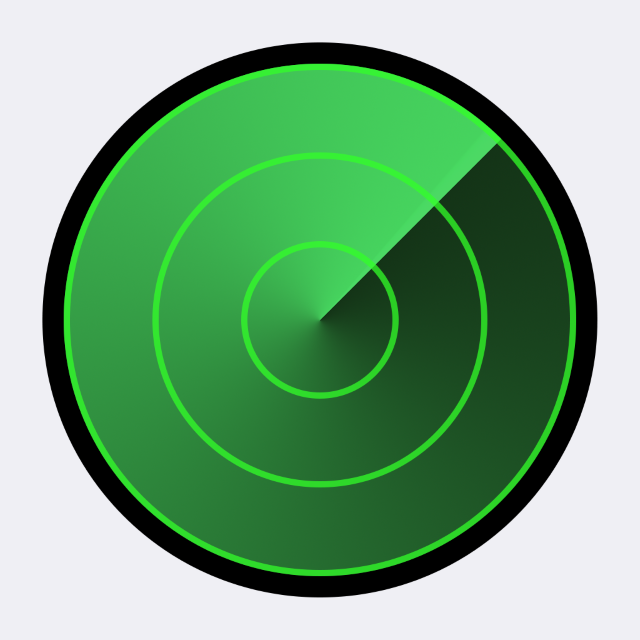
Как отключить функцию «Найти iPhone» на iPhone, iPad и iPod Touch?
Шаг 1. Перейдите в меню Настройки
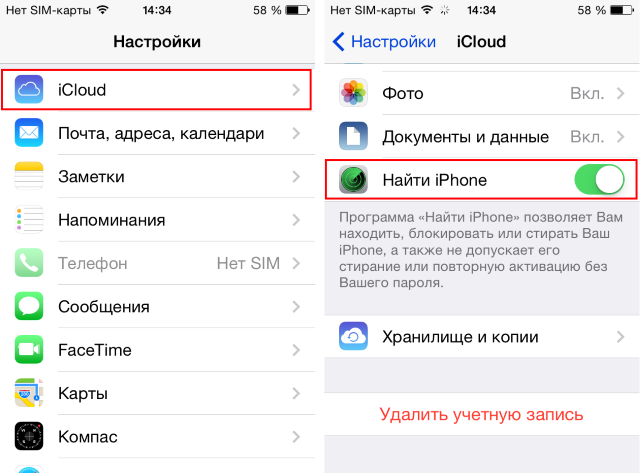
Шаг 3. Пролистайте список вниз до переключателя «Найти iPhone» и переведите его в отключенное состояние
Шаг 4. Подтвердите свое решение, введя пароль вашей учетной записи Apple ID
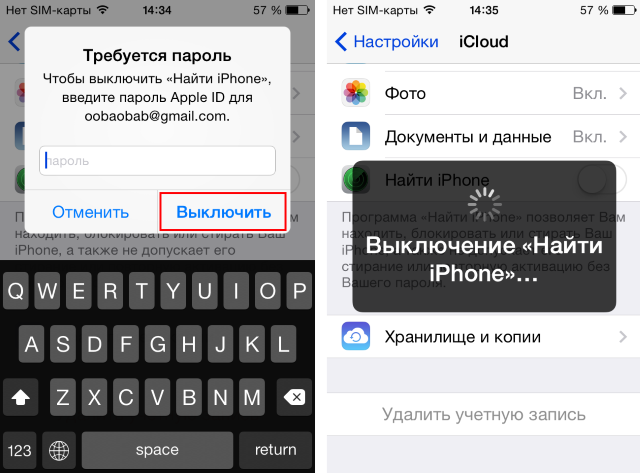
После осуществления этой простой процедуры, к вам на почтовый ящик, одновременно являющимся логином учетной записи Apple ID придет письмо с уведомлением об отключении функции «Найти iPhone».
Как отключить функцию «Найти iPhone» с официального сайта iCloud?
Шаг 1. Выключите устройство, которое хотите удалить из списка поддерживаемых функцией «Найти iPhone»
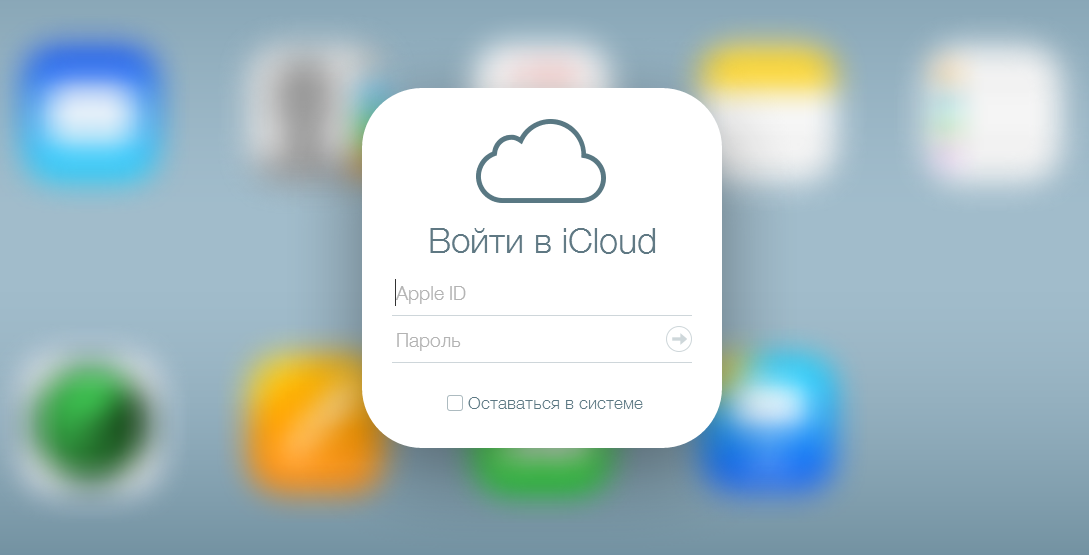
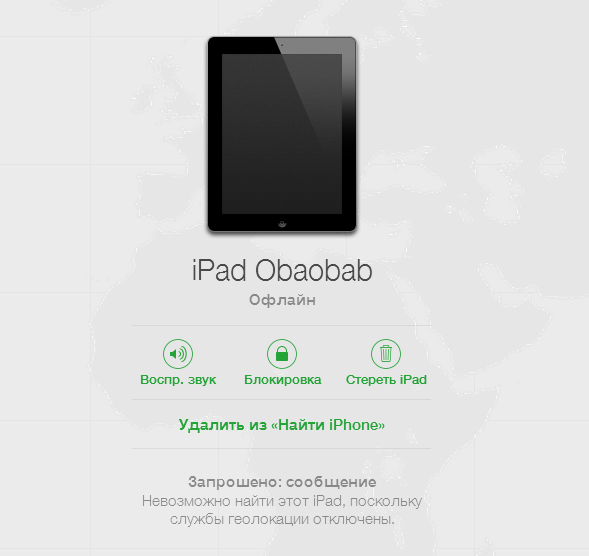
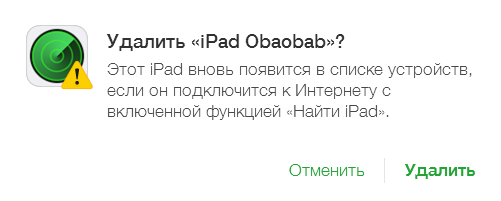
Для владельцев iOS-девайсов:
- Как пользоваться функцией Найти Айфон
- ios 12
- iPhone 8 характеристики, дизайн, особенности
✅ Подписывайтесь на нас в Telegram, ВКонтакте, и Яндекс.Дзен.